最近,被 DeepSeek R1
强大的推理和思考能力所吸引,但在官网上使用时,频繁遇到服务器异常的情况,这让我感到十分困扰。本地部署虽然可以解决这一问题,但过程过于复杂:不仅需要配置环境、下载模型,还要考虑电脑配置是否满足要求,这些都让我头疼不已。现在有一款开源工具
Cherry Studio,它是功能强大的 AI 助手。它不仅让我轻松用上了 DeepSeek
R1,还能完美解决知识管理的问题,简直是相见恨晚!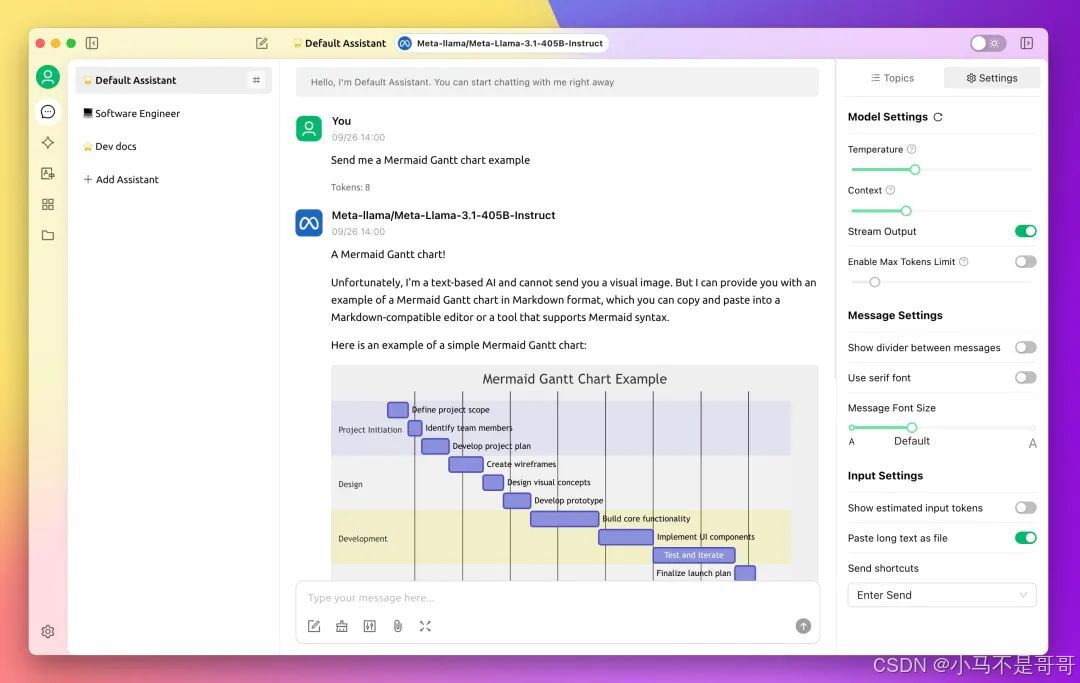
核心功能
- 模型支持:无缝对接 DeepSeek R1,集成 OpenAI、Claude 等主流服务,同时支持 Ollama 本地模型部署。
- 智能助手:内置 300+ 专业领域助手,支持多模型同时对话对比,还提供完整的代码高亮显示功能。
- 知识管理:具备智能文档分析整理功能,支持话题式知识库管理,拥有强大的全文检索能力。
- 文档处理:支持 PDF、Office、图片等多种格式,提供完整的 Markdown 渲染支持。
- 数据同步:支持 WebDAV 文件管理与备份,便捷的内容分享功能。
- 实用工具:具备全局搜索功能,AI
驱动的翻译功能,以及话题管理系统。
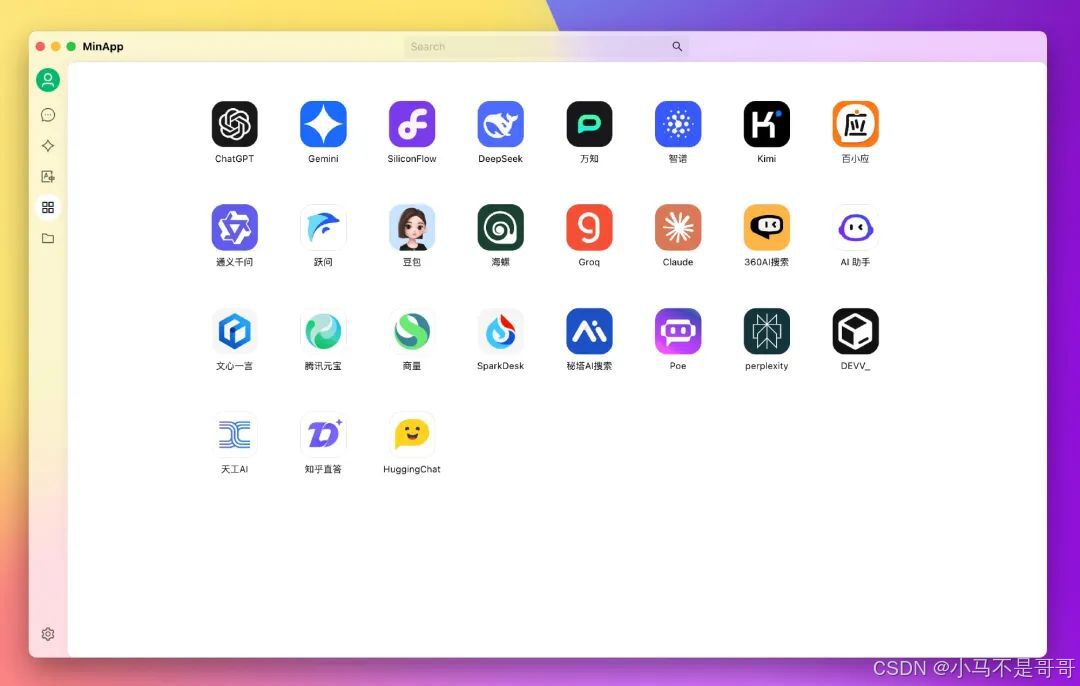
安装方法
目前,Cherry Studio 已支持 Windows、macOS 和 Linux 系统,并提供了开箱即用的安装包。您只需直接在 GitHub 发布页面 下载安装包,无需复杂配置,即可轻松上手体验。
直接下载链接「CherryStudio」链接:https://pan.quark.cn/s/189b4afedd39
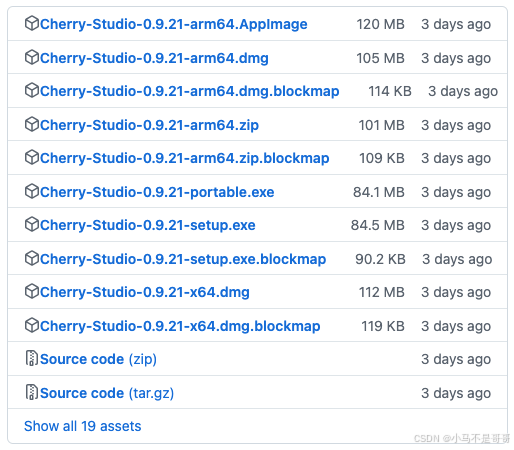
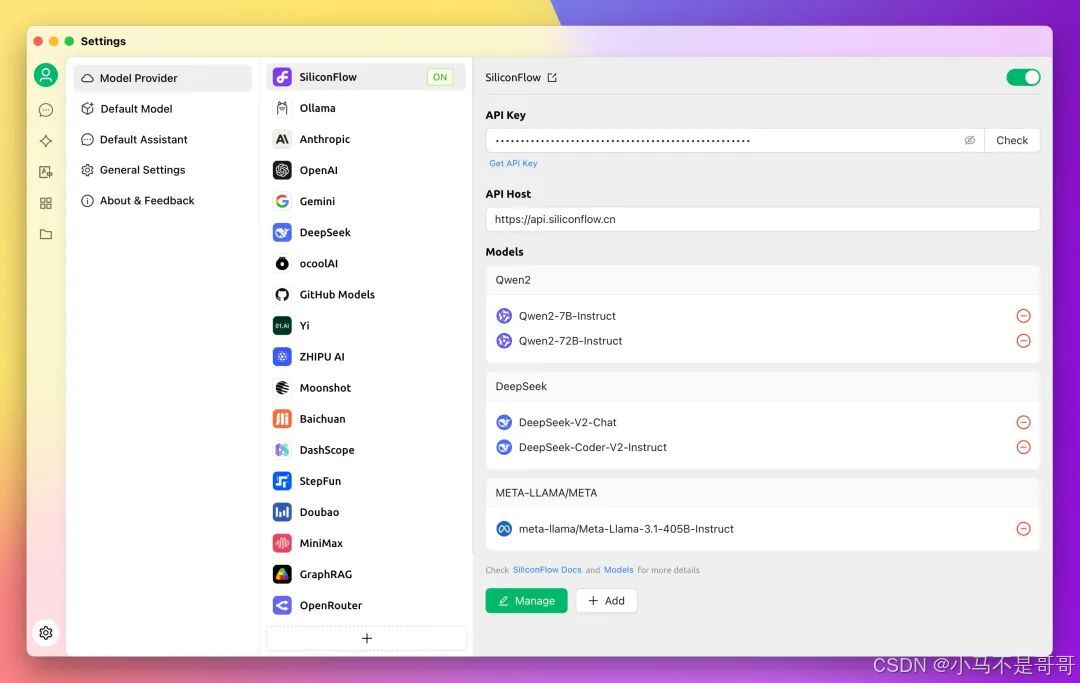
知识库搭建指南
接下来,我将介绍如何搭建知识库:
配置嵌入模型
首先,需要选择合适的嵌入模型,这是知识库检索的基础。在模型管理服务中找到“嵌入模型”分类,选择并添加到我的模型中。推荐使用
bge-m3 模型,效果相当不错。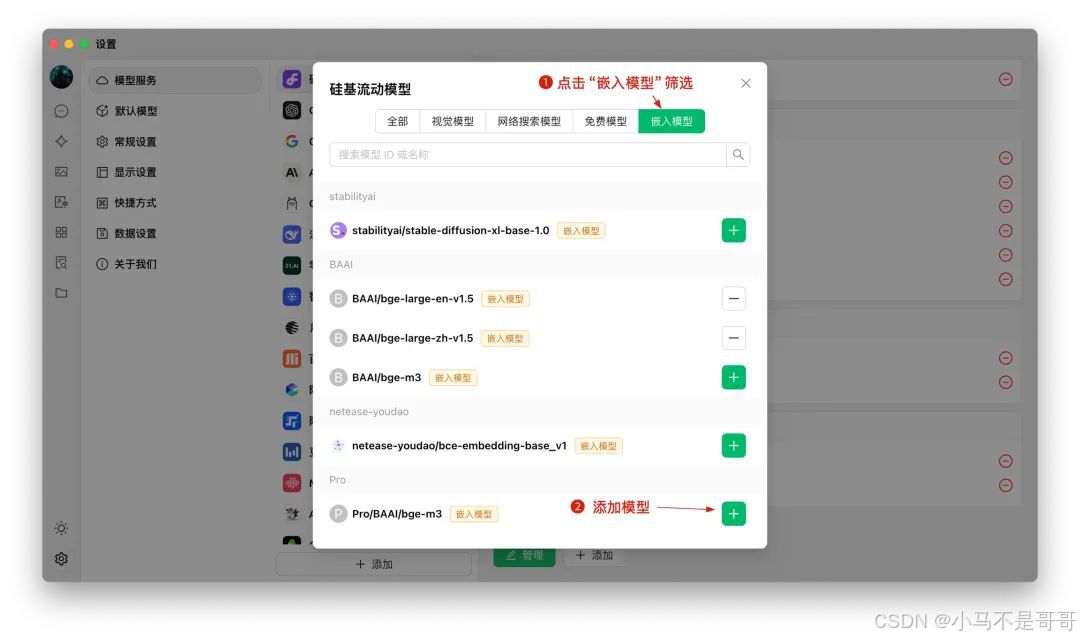
创建知识库
- 在软件左侧找到知识库图标,进入管理页面。
- 点击添加按钮,输入知识库名称。
- 选择刚才添加的嵌入模型,完成创建。

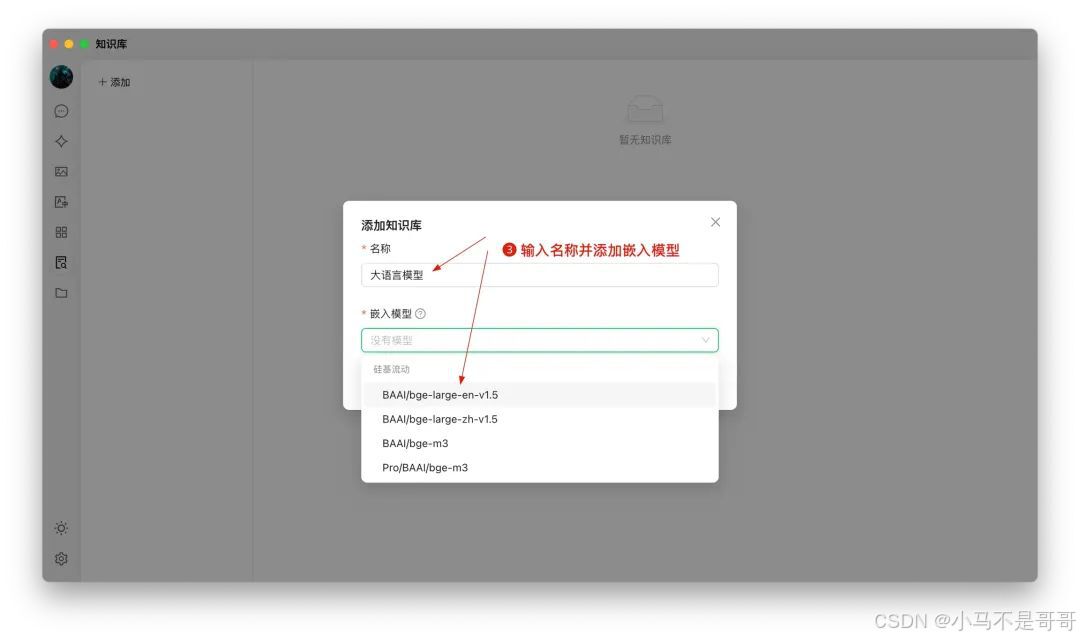
导入资料
Cherry Studio 支持多种导入方式:
- 单个文件:支持 PDF、Word、PPT、Excel、Markdown 等常用格式。
- 整个文件夹:一次性导入所有文档,特别方便。
- 网页内容:直接输入网址或站点地图,自动抓取内容。
- 手动输入:可以直接添加文本笔记。
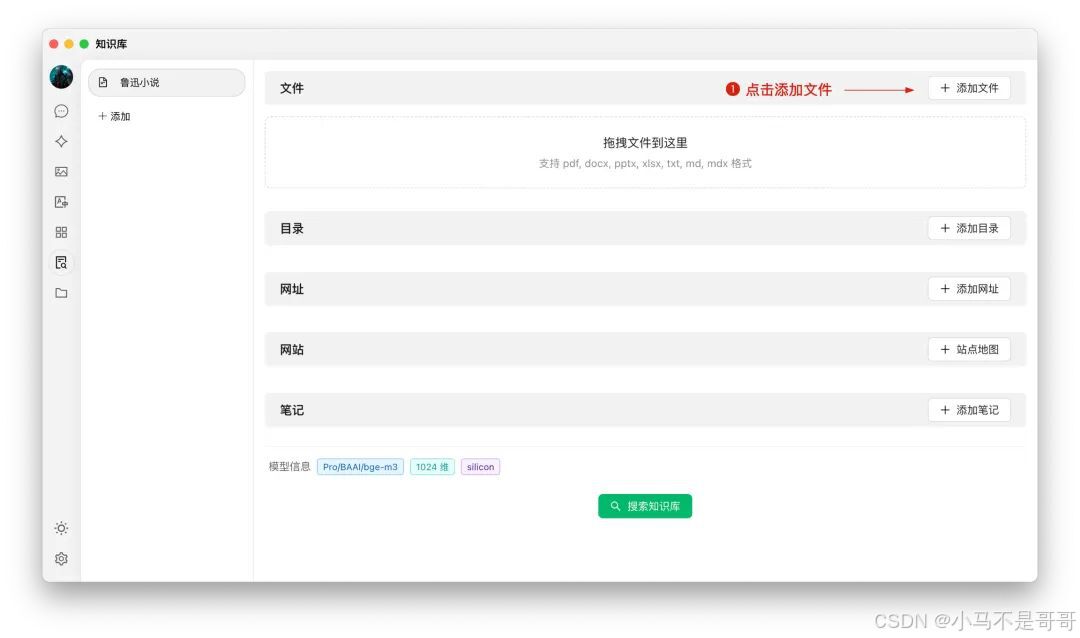
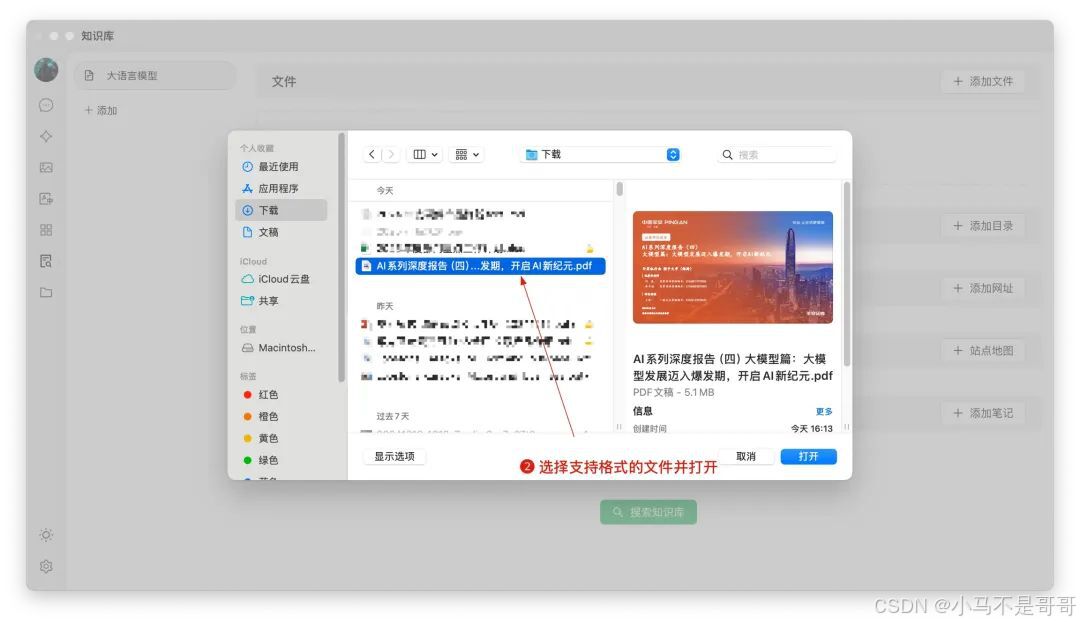
导入后,系统会自动进行向量化处理,看到绿色的完成标记就说明可以使用了。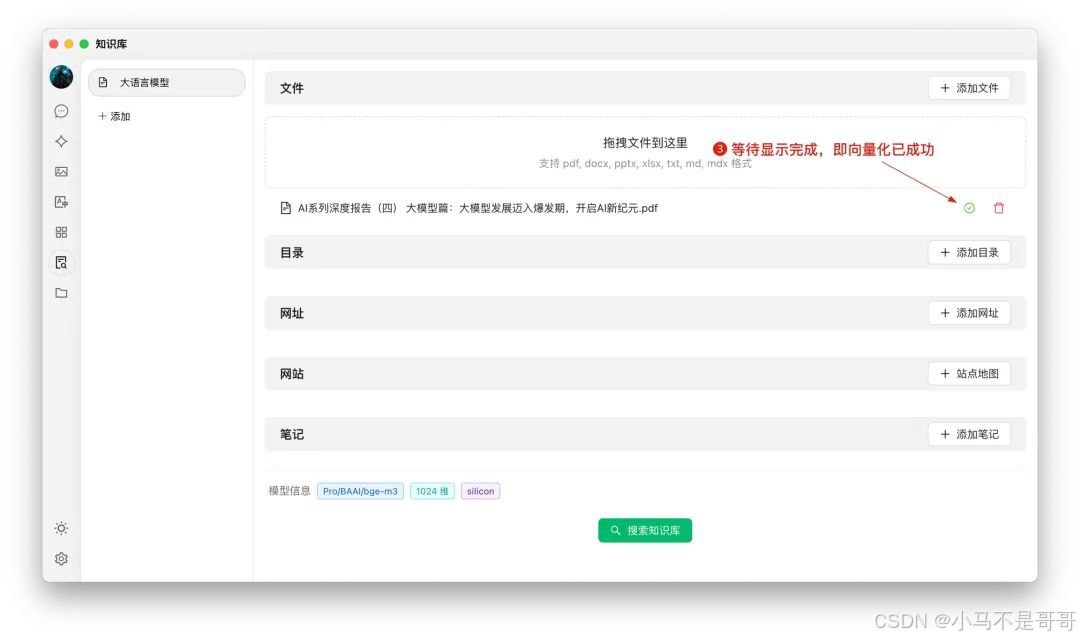
实用小贴士
- 文档中的图片暂时不能转换为向量,建议手动添加图片描述。
- 网页抓取可能会受到网站限制,建议先测试效果。
- 大多数网站都提供站点地图(sitemap.xml),可以批量导入网站内容。
开始使用
知识库建好后,有两种使用方式:
- 直接搜索:
- 点击下方搜索按钮。
- 输入问题,就能看到相关内容。
- 系统还会显示匹配度分数。
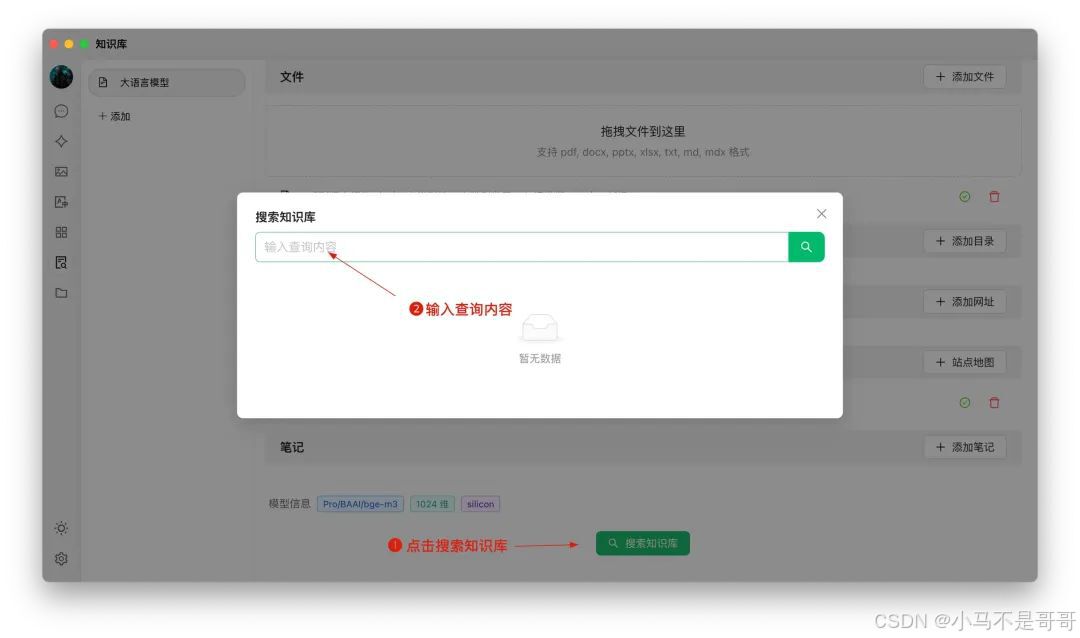
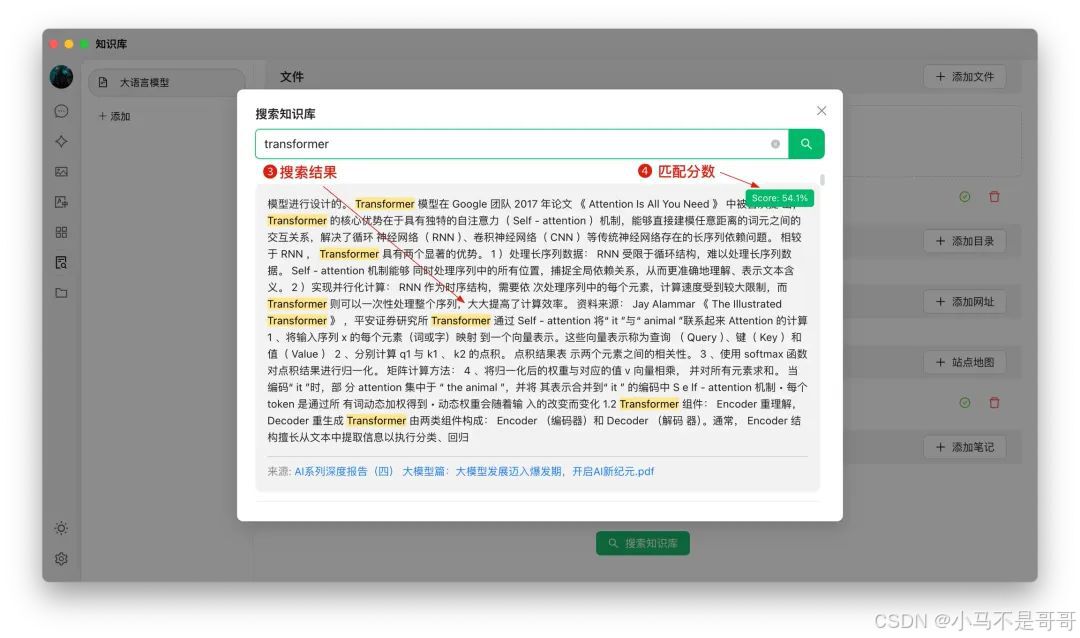
- 对话引用:
- 新建对话时选择需要的知识库。
- 提问后,AI 会自动检索相关内容。
- 回答中会标注引用来源,方便查证。
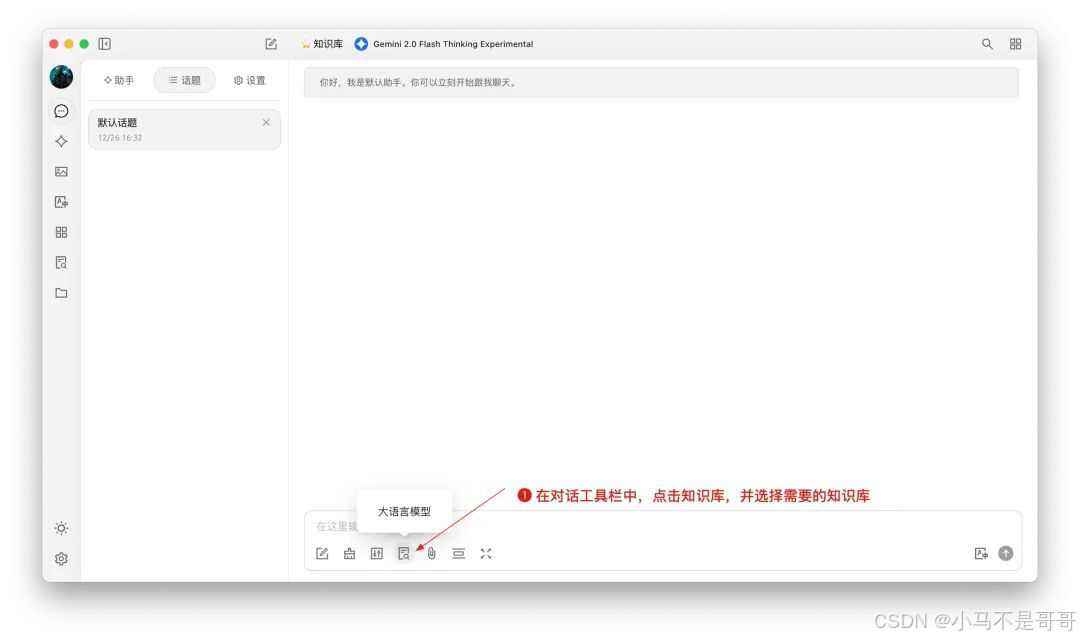
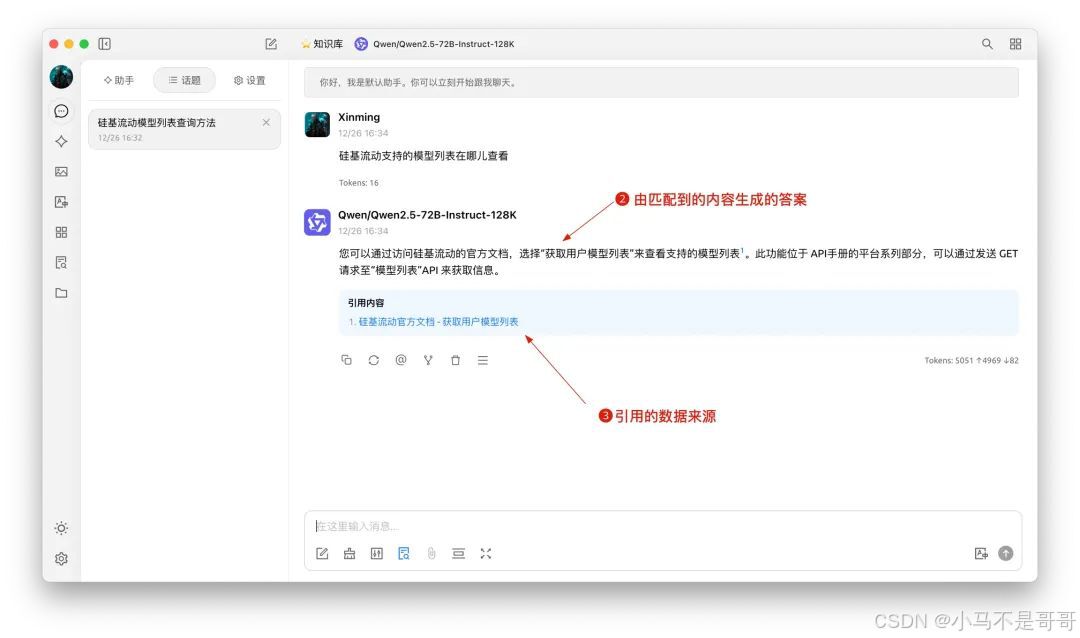
有了 Cherry Studio,我们不仅能够轻松使用 DeepSeek R1 这样的新型模型,还能借助其强大的知识库功能,构建个人的知识体系。对于想要尝试 DeepSeek R1 或需要管理大量知识资料的朋友来说,这是一个值得尝试的效率工具!如果你对 Cherry Studio 感兴趣,可以访问以下链接「CherryStudio」链接:https://pan.quark.cn/s/189b4afedd39
